El caparazón de pescado también conocido como Concha Interactiva Amigable es uno de los shells de Linux más ricos en términos de experiencia de usuario. Viene con un paquete completo de características útiles con la ayuda de las cuales los usuarios pueden usar la interfaz de línea de comandos de manera muy fácil y conveniente. En este artículo, le mostraremos cómo instalar Fish Shell en Ubuntu y Linux Mint.
Procedimiento de instalación de Fish Shell
Para instalar Fish shell en un sistema Linux Mint 20, deberá echar un vistazo al siguiente procedimiento de instalación. Los primeros cuatro pasos de este método están relacionados con la instalación de Fish Shell, mientras que los últimos dos pasos se refieren a su uso. También puede omitir los dos últimos pasos si lo desea.
Paso n.° 1:Agregar el repositorio PPA de Fish Shell a Linux Mint 20
Primero, debe agregar el repositorio PPA de Fish Shell a su sistema ejecutando el comando que se muestra a continuación:
$ sudo apt-add-repository ppa:fish-shell/release-3

Paso # 2:Actualización del Sistema
Ahora, dado que hemos agregado un nuevo repositorio a nuestro sistema, por lo tanto, antes de continuar, primero actualizaremos nuestro sistema con el siguiente comando:
$ sudo apt-get update

Paso n.º 3:Instalación de Fish Shell en Linux Mint 20
Después de hacer eso, puede instalar Fish shell en su sistema con el comando que se indica a continuación:
$ sudo apt-get install fish

Paso n.° 4:Confirmación de la instalación de Fish Shell
Fish Shell se instalará en su sistema después de unos minutos de ejecutar el comando de instalación. Sin embargo, si desea confirmar esta instalación, puede verificar su versión con el siguiente comando:
$ fish --version

Puede ver la versión de la concha de pescado en la imagen que se muestra a continuación:

Paso #5:Uso de Fish Shell en Linux Mint 20:(Opcional)
Si desea utilizar Fish Shell después de instalarlo, deberá ejecutar el siguiente comando:
$ fish

La concha de pescado se muestra en la siguiente imagen:
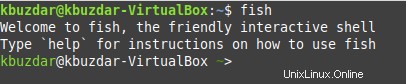
Lo mejor de Fish shell es que tan pronto como comience a escribir un comando en este shell para ejecutarlo, verá sugerencias útiles que puede elegir para completar automáticamente su comando. Puedes ver la siguiente imagen para entender esto. Simplemente escribimos una "s" y Fish Shell sugirió un comando relevante que podemos elegir:

Ahora, para seleccionar un comando de las sugerencias proporcionadas, simplemente presione la tecla "Tab" y verá una lista completa de comandos sugeridos, simplemente puede elegir uno de ellos como se muestra en la imagen a continuación:
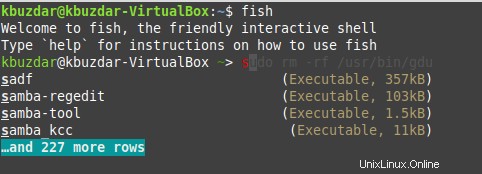
Paso #6:Salir de Fish Shell en Linux Mint 20:(Opcional)
Si desea salir del shell de Fish y volver a su shell de Bash, simplemente debe ejecutar el siguiente comando:
> bash

Procedimiento de eliminación de Fish Shell de Linux Mint 20:
Para eliminar Fish shell de Linux Mint 20, debe realizar los dos pasos que se mencionan a continuación:
Paso n.º 1:elimine Fish Shell de su sistema:
Primero, debe eliminar completamente Fish shell de su sistema con el siguiente comando:
$ sudo apt-get purge --autoremove fish

Paso n.º 2:elimine el repositorio PPA de Fish Shell de su sistema:
Después de eliminar Fish shell por completo de su sistema, también debe eliminar su repositorio oficial de PPA de su sistema que agregó anteriormente. Puede hacerlo ejecutando el comando que se muestra a continuación:
$ sudo apt-add-repository --remove ppa:fish-shell/release-3

Conclusión
Este artículo lo guió en la instalación de Fish shell en un sistema Linux Mint 20. Aparte de eso, también te iluminó un poco sobre el uso de este shell. Finalmente, concluyó con el procedimiento de eliminación de Fish shell de su sistema.